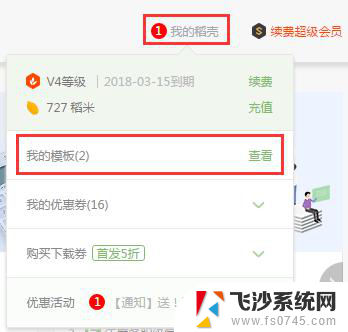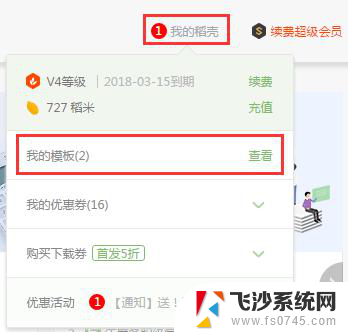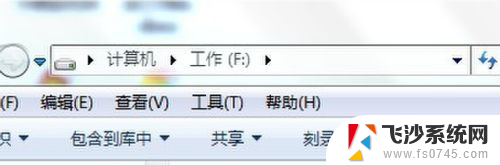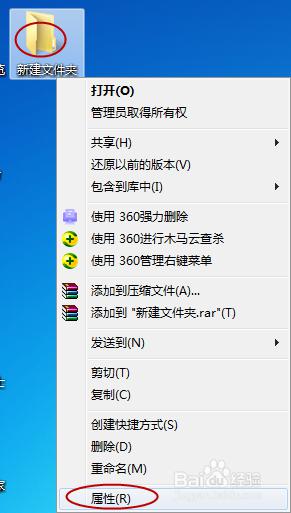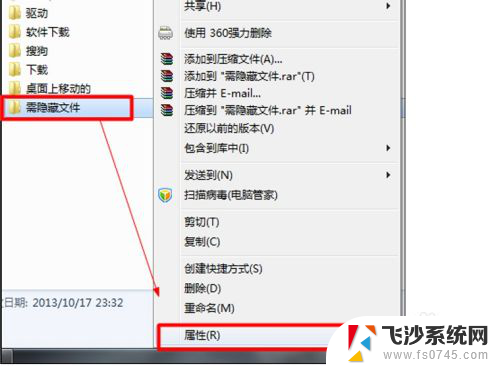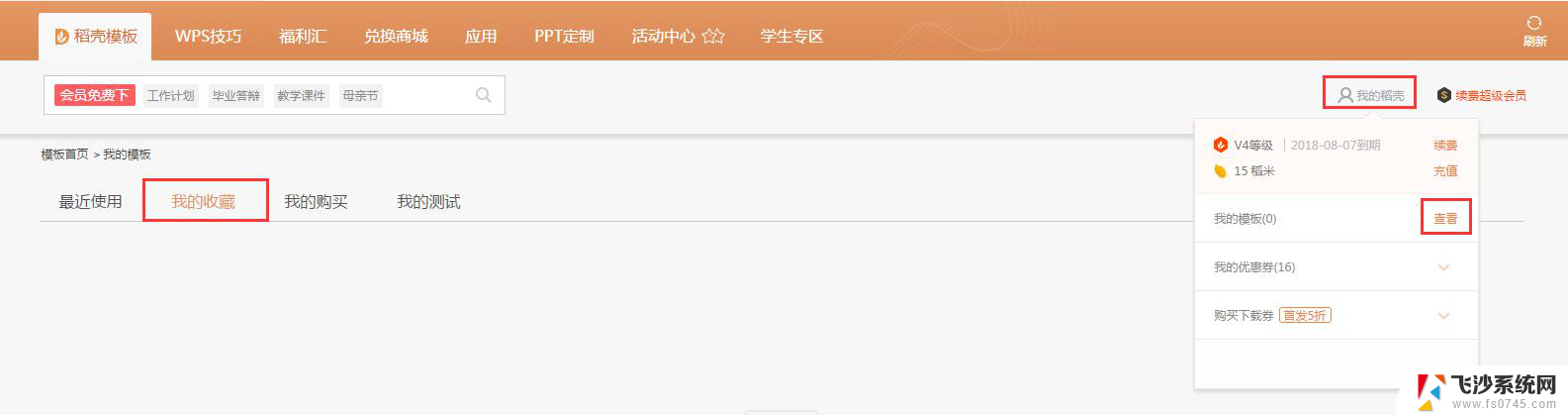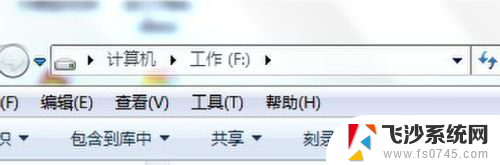怎样在电脑上查看收藏的文件 电脑如何收藏网页并查看我的收藏夹
更新时间:2023-10-26 10:52:39作者:xtyang
怎样在电脑上查看收藏的文件,在我们日常使用电脑的过程中,收藏功能无疑是一个非常实用的工具,通过收藏网页或文件,我们可以方便地保存、整理和查看我们感兴趣的内容。对于一些新手来说,可能不清楚如何在电脑上查看收藏的文件,或者不知道如何收藏网页并查看自己的收藏夹。在本文中我们将为大家详细介绍如何在电脑上查看收藏的文件,以及如何收藏网页并查看自己的收藏夹。无论您是初次接触这些功能,还是想要更加深入地了解和利用它们,我们相信本文将对您有所帮助。
具体方法:
1.点击桌面QQ图标,打开腾讯QQ,

2.输入账号和密码后点击登录。
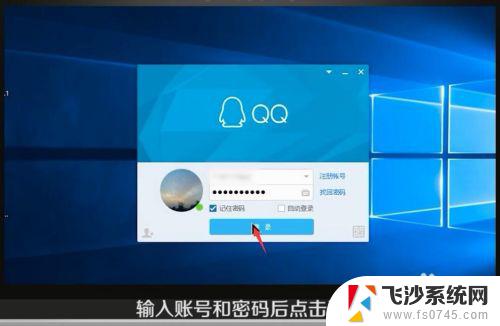
3.点击打开好友对话框,。
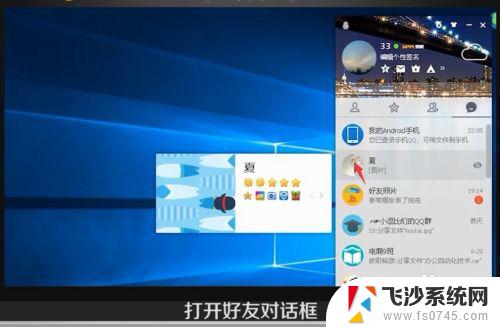
4.鼠标右键点击想要的收藏的信息,在下拉菜单中选择收藏。点击【收藏】后,完成收藏。
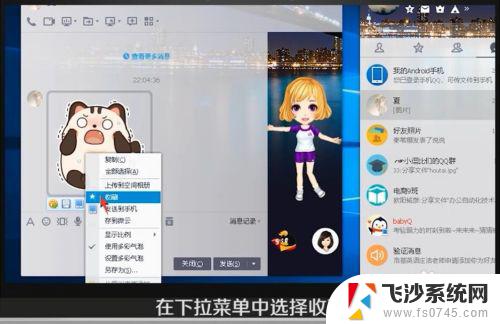
5.要查看收藏时,点击QQ下方三短横的主菜单,
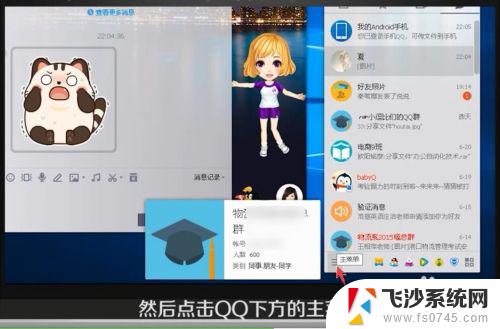
6.在下拉菜单中选择点击【我的收藏】,。
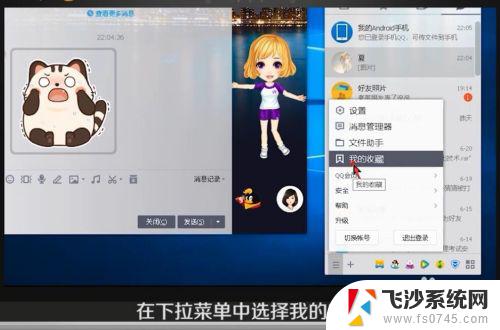
7.在下拉菜单中选择点击【我的收藏】后,即可看到收藏的信息在右上角。还可对收藏信息进行转发与删除。
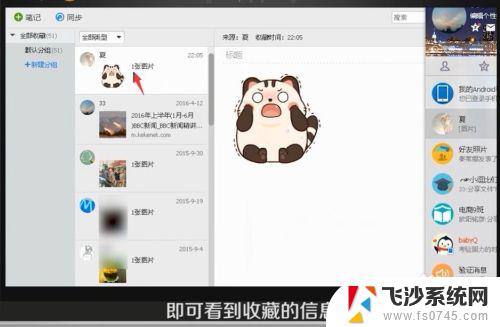
以上是如何在电脑上查看收藏文件的全部内容,如果您遇到类似的问题,可以参考本文中介绍的步骤进行修复,希望这对您有所帮助。